1 CSS的三大特性
CSS有三大特性:层叠性、继承性、优先级。
1.1 层叠性
给相同的样式设置相同的样式,此时会发生覆盖(层叠)。层叠性主要解决样式冲突问题。
原则
- 样式冲突时,遵循就近原则,哪个样式距离结构近,就执行哪个样式。
- 样式不冲突时,不会层叠。
1.2 继承性
子标签会继承父标签的某些样式,如:文本颜色和字号。
(1)注意
- 恰当使用继承,可以简化CSS样式的复杂性;
- 一般子元素可以继承父元素与文本相关的一些样式,比如:text-、font-、line-这些元素开头的样式,以及color样式。
(2)行高的继承性
父元素可以设置倍数行高。字体大小的多少倍当作行高。形如下式:font:12px/1.5 Microsoft;之后子标签可以通过改变字体大小来改变行高。
注意:
- 如果子标签没有指定文字大小,可以继承父标签的文字大小和行高。
- 行高可以有单位,也可以无单位。
1.3 优先级
当一个标签指定多个选择器时,会有优先级的产生。若选择器相同,采用就近原则;若选择器不同,根据选择器权重执行。
(1)选择器权重
!important>行内样式>ID选择器>类选择器/伪类选择器>元素选择器>继承/*
important使用方法:color=pink!important;
(2)注意
- 权重有四位数字,但是永远不会进位;
- 比较时从左往右依次比较。
- 简单记忆法:通配符/继承权重为0;标签选择器为1;类/伪类选择器为10;id选择器为100;行内样式表为1000;!important 为无穷大;
- 继承的权重是0!!如果子元素有写自己的样式,肯定优先执行子元素的样式,父元素继承来的样式权重最低!
- 谁的范围小,就执行谁。
(3)复合选择器
复合选择器会出现权重叠加的情况,要通过计算得到各自的优先级。注意,永远不会进位!
2 盒子模型
盒子模型就是把HTML页面中的布局元素看作一个矩形的盒子。页面布局有三大核心:盒子模型、浮动和定位。
2.1 盒子模型的组成
边框border、内容content、内边距padding、外边距margin。
2.2 边框border
border:border- width|border-style|border-color
- border-width:边框宽度,通常用px作为单位;
- border- style:边框样式。实线solid、虚线dashed、点线dotted。其他样式较少用。
- border- color:边框颜色
- 简写:border:1px solid red;三个样式之间没有顺序要求。
- 分开写:可以只写盒子的上边框、下边框、左边框或右边框。border-top/bottom/left/right
注意
- 细线边框:border- collapse:collapse; 相邻边框合并。
- 边框大小会影响盒子大小。测量时应不带边框。
2.3 内边距
padding用来设置盒子内边距,即盒子内容和盒子边框之间的距离。可以分为padding-top/bottom/left/right。
(1)padding简写
- padding:5px;表示上下左右均为5像素的内边距;
- padding:5px 10px;第一个值表示上下边距,第二个值表示左右边距;
- padding:5px 10px 15px;第一个值代表上边距,第二个值代表左右边距,第三个值表示下边距;
- padding:5px 10px 15px 3px;从左往右依次表示上右下左边距,按照顺时针的顺序。
(2)注意
- padding也会改变盒子的实际大小,内边距会撑大盒子;
- padding会撑开盒子的特性可以巧妙利用,作出不同盒子大小排列,但盒子间距一样的效果,例如:导航栏。具体操作为:不设置盒子宽度,给盒子设置一样的内边距;
- 为了解决上述问题,应把盒子原大小减去内边距的大小,当作盒子的新宽度和高度;
- 盒子本身没有width/height属性时,padding不会撑开盒子大小。
2.4 外边距margin
设置盒子的外边距,有margin-top/bottom/left/right。margin的简写方式和padding完全一样。
(1)应用
让块级盒子水平居中:盒子必须有宽度,将盒子左右外边距设置为auto。margin:0 auto;
让行内元素/行内块元素水平居中,可以将其父级元素设置为text- align:center;
(2)外边距合并
使用margin定义块元素的垂直边距时,可能会出现外边距合并。
(3)嵌套块元素垂直外边距塌陷
对于两个具有嵌套关系的块元素,当子元素和父元素都设置了上外边距时,父元素的外边距会自动取两者中较大的上外边距。这种行为叫作塌陷。
解决方案:
- 给父元素定义边框,可以设置为透明的;
- 给父元素定义定边距;
- 为父元素添加overflow:hidden。
(4)清除自带内外边距
* {margin:0;padding:0;}
注意:对于行内元素尽量只设置左右边距!
3 PS 基本操作
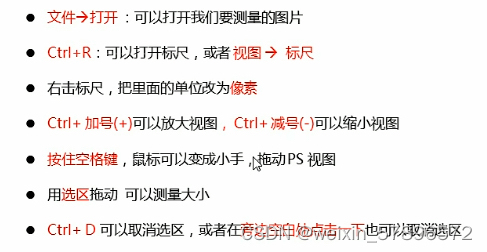
4 圆角边框
border- radius:length;
- length:表示圆弧切圆的半径。半径越大,弧度越大。单位可以是px,也可以是百分比。
- 正方形想变为圆形:设置为长度/高度的一半,可以用50%。
- 矩形想设置为圆角矩形:设置为高度的一半。
4.1 扩写
- border- radius:10px 20px 30px 40px;四个值分别对应左上、右上、右下、左下。还是按照顺时间的顺序;
- 两个值依次对应两条对角线;
4.2 拆开写
border-top-left|border- top- right | border- bottom- right|borde- bottom- left
注意,拆开写时单词顺序不能变,必须先top/bottom。
5 盒子阴影
box-shadow:h- shadow v-shadow blur spread color inset;
- h-shadow:必需!水平阴影位置,允许为负值;
- v-shadow:必需!垂直阴影阴影位置,允许为负值;
- blur:可选。模糊距离,影子虚实,数值越大越模糊;
- spread:可选。阴影尺寸;
- color:可选。阴影颜色,一般使用半透明黑色,rgba;
- inset:可选。默认为外阴影,将外部阴影改为内部阴影。
注意
- 默认为外阴影,但是不能写outset,写了会失效;
- 盒子阴影不占用空间,不影响其他元素排列;
6 文字阴影
text-shadow: h-shadow v-shadow blur color;
- h-shadow:必需!水平阴影位置,允许为负值;
- v-shadow:必需!垂直阴影阴影位置,允许为负值;
- blur:可选。模糊距离,影子虚实,数值越大越模糊;
- color:可选。阴影颜色,一般使用半透明黑色,rgba;
7 CSS浮动
传统网页布局的三种方式:普通流(标准流)、浮动、定位。
- 普通流(标准流/文档流):标签按照规定好的默认方式排列。例如:块级一行一个,行内一行多个;
- 浮动:可以改变元素标签的默认排列方式,应用:多个块级元素在一行显示;类似实现一行左边一个元素,右边一个元素的情况;
- 定位:类似页面滚动时,不变的导航栏和侧边栏;
网页布局准则:多个块元素纵向排列找标准流,多个块级元素横向排列找浮动。
7.1 浮动
选择器{ float:属性值;}
属性值包括none、left、right。
(1)浮动特性
- 浮动元素会脱离标准流,不再保留原先位置;
- 若多个盒子都设置了浮动,则会按照属性值一行内显示,并且顶端对齐;若一行放不下,会自动换行;
- 浮动元素会具有行内块特性。若行内元素设置为浮动,不需再转换为行内块元素即可直接设置宽高;若没有设置宽度的块级元素设置为浮动,则宽度由元素内容决定;
(2)注意
- 浮动的盒子中间是紧贴在一起,没有空隙的;
- 布局一般策略:先用标准流的父元素排列上下位置,之后子元素在里面设置为浮动。
- 若一个元素浮动后,一般其兄弟元素也要浮动,有“浮”同享;
7.2 清除浮动
适用情况:父盒子不方便给高度,希望父盒子随着子盒子的高度来变化。
选择器 {clear:属性值;}
属性值包括left、right、both。通常我们适用both。
清除浮动方法
(1)额外标签法(隔墙法)。在最后一个浮动子元素之后添加一个空标签。eg. <div style="clear:both" ></div>。新添加的空标签必须是块级元素,且不能浮动。
(2)给父级添加overflow。“overflow:hidden | auto | scroll”
(3)给父级添加 :after 伪元素。类似隔墙法的升级版,利用css给末端添加一个新的元素。
.clearfix:after {
content:"";display:block;height:0;clear:both;visibility:hidden;
}
.clearfix {*zoom:1;}
(4)给父级添加双伪元素清除浮动。“父母混打”
.clearfix:before,
.clearfix:after {content:"";display:table;}
.clearfix:after {clear:both;}
.clearfix {*zoom:1;}
8 切图
8.1 图层切图
选中图片那个图层,右击 -- 快速保存为PNG。
适用:图片在一个图层里或可以合并为一个图层。
注意:很多情况需要先合并图层,再导出。步骤为:1)先选中所需的所有图层;2)图层 -- 合并图层(CTRL+E) ;3)右击;4)快速保存为PNG。
8.2 切片切图
- 选中所需的切片
- 文件 -- 导出 -- 存储为web所用格式 -- 选中的切片 -- 保存
- 可以自己设置为透明格式,关闭背景
8.3 PS 插件切图
Cutterman 插件
9 CSS 属性书写顺序
- 布局定位属性:display、position、float、clear、visibility、overflow。建议display第一个写。
- 自身属性:width、height、margin、padding、border、background。
- 文本属性:color、font、text-decoration、text-align、vertical-align、white-space、break-word。
- 其他属性(CSS3) :content、cursor、border-radius、box-shadow、backgrouund:linear-gradient...
10 CSS 定位 (子绝父相)
需要定位的情况:1) 一个小盒子可以在另一个盒子里自由自在的移动;2) 某个盒子可以一直固定在屏幕中的某个位置。
10.1 定位组成
定位=定位模式+边偏移
1)定位模式position
position:static(静态) | relative(相对) | absolute(绝对) | fixed(固定)
2)边偏移
四个属性:top、left、right、bottom;通过设置这四个属性值来设置距离父元素上下左右的距离。
10.2 静态定位 static(了解 不常用)
静态定位按照标准流特性摆放,没有边偏移。在布局时很少使用。
10.3 相对定位 relative (重要)
相对是指相对于它原来的位置,可看作“自恋型”定位。
特点:元素原来在标准流中的位置仍然存在,后面的盒子不会占用它的位置。(不脱标)
10.4 绝对定位 absolute (重要)
绝对定位是元素相对于它祖先元素的,可看作“拼爹型”。
特点
- 若无父元素,或者父元素没有定位,则以浏览器为准进行定位。
- 若父元素有定位(相对、决定、固定定位都可),则以最近一级有定位的父元素为参考点移动位置。
- 绝对定位不占有原来的位置,即脱标!
10.5 固定定位 fixed
固定定位是指元素固定于浏览器可视区的位置。
特点
- 和父元素没有任何关系。
- 不随着滚动条的滚动而滚动。
- 固定定位不占原先的位置,即脱标。
如何固定在版心右侧
- 固定定位的盒子left:50%
- 固定定位的盒子margin-left:版心宽度的一半
10.6 粘性定位 sticky (了解)
粘性定位是相对定位和固定定位的混合。
特点
- 以浏览器可视窗口为参照点
- 粘性定位占之前的位置,不脱标
- 必须添加top、bottom、left、right之中的一个才会有效。类似于设置黏住的条件。
10.7 定位的叠放次序 z-index
用法:z-index:整数
- 数值可以是正数、负数、0。数值越大,盒子越靠上。默认为auto。
- 如果属性值相同,按照书写顺序,后来居上;
- 数字后不能加单位;
- 只有定位的盒子才有z-index属性。
10.8 拓展
1)绝对定位盒子的居中
- 水平居中:left:50%;margin-left:-盒子宽度的一半px;
- 垂直居中:top:50%;margin-top:-盒子高度的一半px;
2)定位特殊特性
- 行内元素添加绝对或固定定位,可以直接设置宽度和高度;
- 块级元素添加绝对或固定定位,在不给定宽度和高度时,默认大小是内容的大小;
- 脱标的盒子不会出发外边距塌陷。
- 绝对定位会完全压住盒子,包括盒子的所有内容。浮动元素只会压住下面的盒子,但不会压住盒子里的文字图片,相当于“文字环绕”。
11 元素的显示与隐藏
11.1 display 属性 ( 重点!)
display:none;隐藏对象,不再占有原有位置。
display:block;1)转换为块级元素;2)显示元素;
11.2 visibility 属性
visibility:visible (可见) | hidden (隐藏) ;
元素用visibility隐藏后,会继续占有原有位置!
11.3 overflow 溢出
overflow:visible | hidden | scroll (滚动) | auto
auto和scroll的区别:
auto只有超出时才会显示滚动条;scroll不管内容是否超出,都会添加滚动条。
注意:
若有定位的盒子,使用hidden时要谨慎!会隐藏掉超出盒子的部分。





















 710
710











 被折叠的 条评论
为什么被折叠?
被折叠的 条评论
为什么被折叠?








